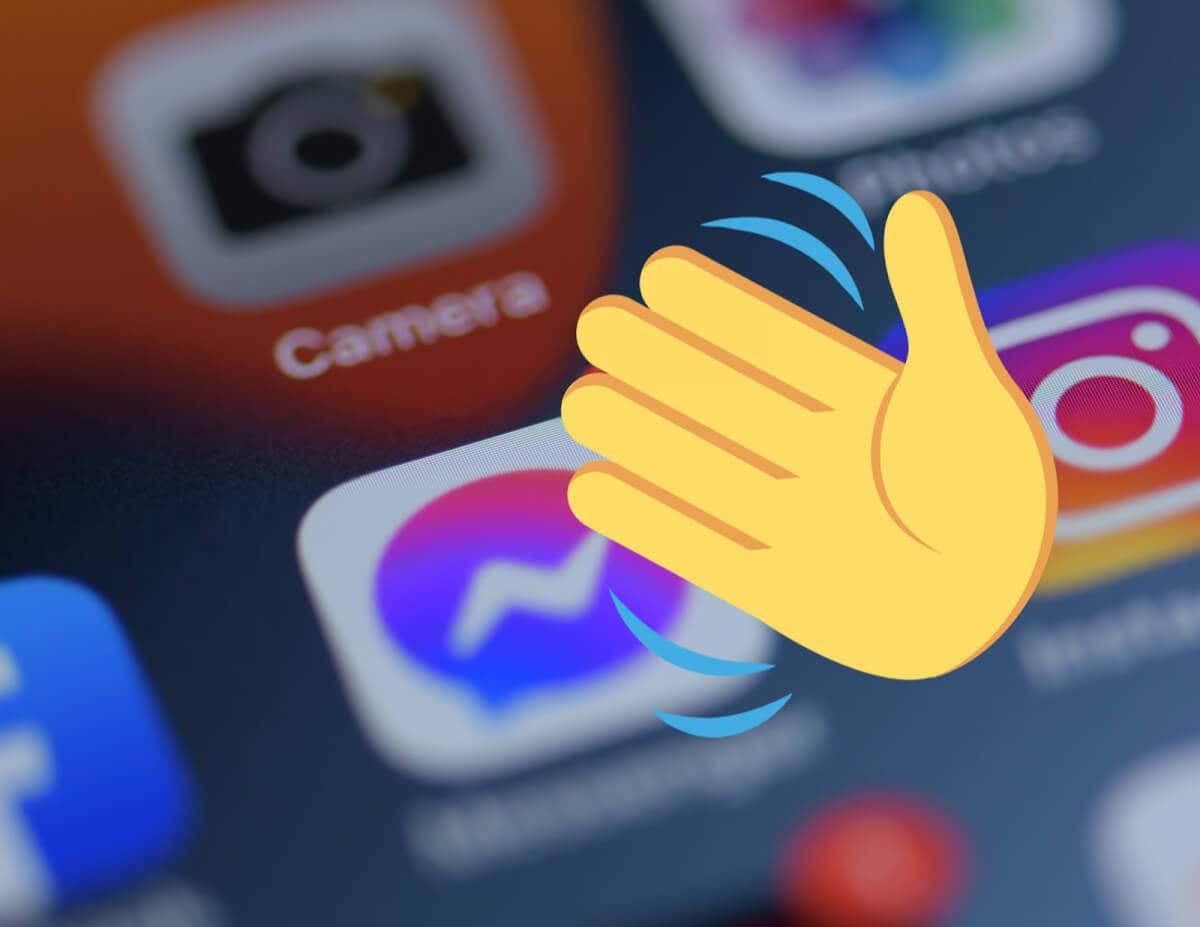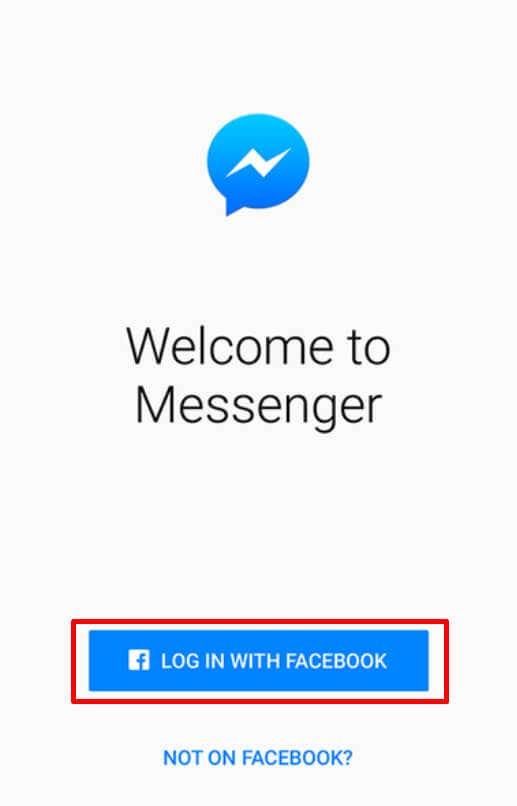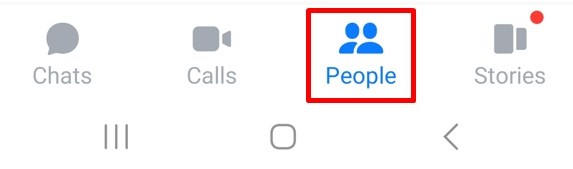Začať konverzáciu s niekým cez platformu sociálnych médií, ako je Facebook, môže byť zastrašujúce. Často premýšľame, čo povedať a ako sa predstaviť. Kedysi bolo tykanie vecou. Keď ste nevedeli, ako začať konverzáciu, mohli ste niekoho popichať, aby ste upútali jeho pozornosť. Ak vás postrčia späť, vedeli ste, že sa chcú porozprávať, a vedeli ste, kde začať. Tykanie je dávno preč, ale nie zabudnuté. Bol nahradený emotikonom vlny.
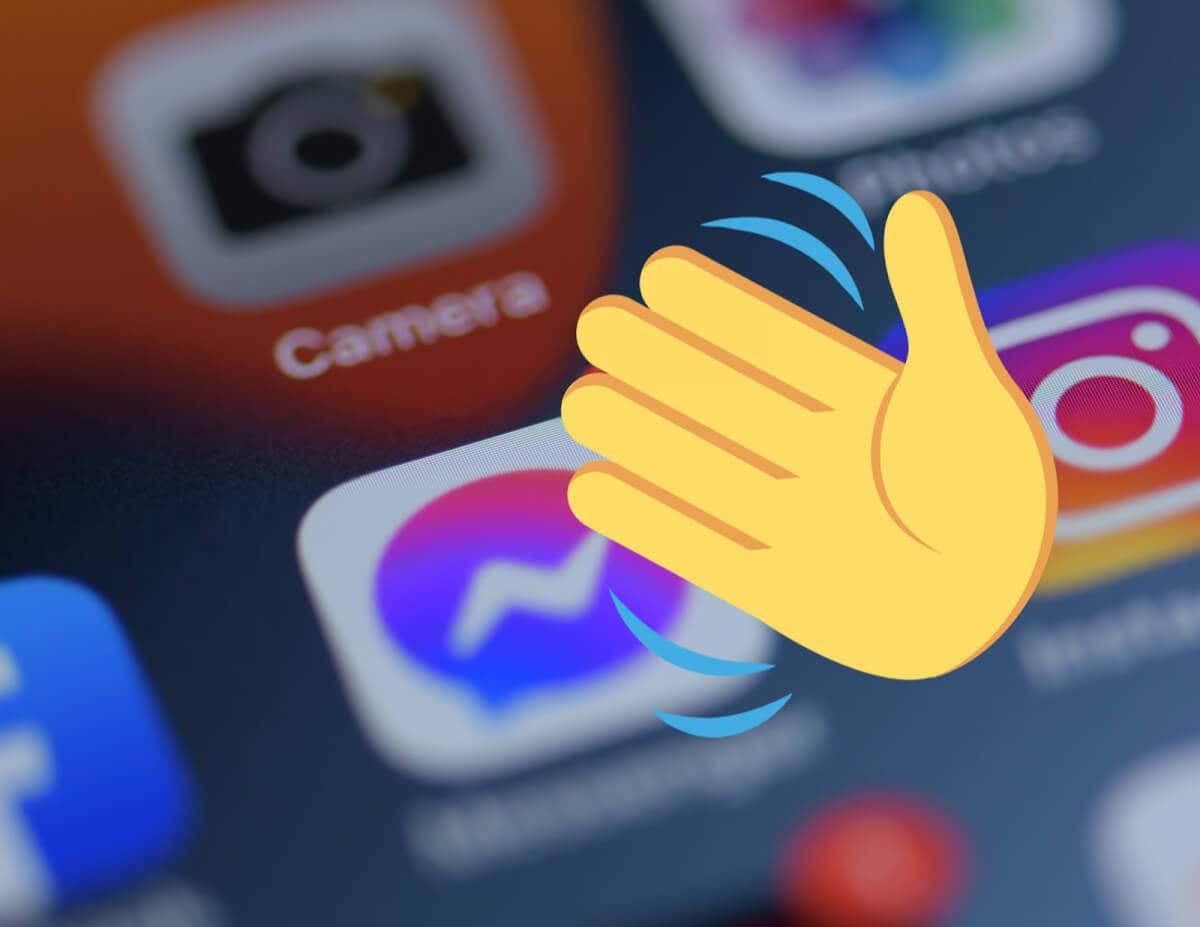
Funkcia vlny je oveľa krajší spôsob, ako začať konverzáciu, ako štuchnutie. Môžete pomocou neho pozdraviť svojich priateľov, rodinu, známych a dokonca aj ľudí, ktorých ešte nepoznáte, bez toho, aby ste sa cítili trápne. Ak vám niekto zamáva na Facebooku, považuje sa za zdvorilé zamávať späť. Ak neviete, ako mávať na Facebooku, tento článok vám vysvetlí, ako na to nielen na stolnom PC, ale aj na mobilnom telefóne, a to ako cez aplikáciu Facebook, tak aj Messenger .
Obsah
Čo znamená mávanie na Facebooku?
Je to celkom jednoduché. Rovnako ako v skutočnom svete, ak na vás niekto zamáva, pozdraví vás. Emoji vlny, žltá ruka, je alternatívnym a zábavným spôsobom, ako začať konverzáciu. Znamená to ahoj, ale ako symbol a prináša to viac významu chatu.
Jednoduché napísanie „Ahoj“ v chate vyzerá bez emócií. Na sociálnych sieťach slová nedokážu vyjadriť emócie za slovom tak, ako to dokážu emotikony. Koniec koncov, preto sa im hovorí emoji. V kultúrach po celom svete je mávanie veselým pozdravom a často sa chápe ako zdvorilé pozvanie na veselý rozhovor. To je presne dôvod, prečo je to perfektný symbol, ktorý môžete použiť pri začatí konverzácie na Facebooku s kýmkoľvek vo vašom zozname priateľov .
Ako poslať vlnu cez aplikáciu Facebook Messenger
Väčšina chatov na Facebooku sa vykonáva prostredníctvom aplikácie Messenger, čo je veľmi pohodlné. Poďme sa teda pozrieť na to, ako poslať vlnu pomocou aplikácie Messenger.
- Otvorte aplikáciu Messenger na svojom Androide alebo iPhone. Uistite sa, že ste prihlásení do svojho účtu na Facebooku.
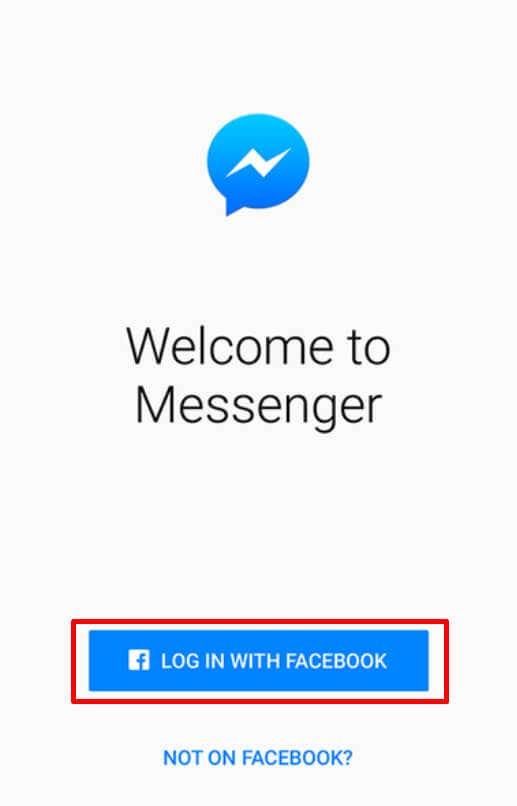
- Messenger automaticky zobrazí vaše posledné rozhovory . Klepnite na chat s osobou, ktorej chcete poslať vlnu.
- Ak ste s touto konkrétnou osobou nedávno nehovorili, prejdite na kartu Ľudia v spodnej časti obrazovky. Tu uvidíte všetkých momentálne aktívnych priateľov. Klepnite na meno priateľa, ktorému chcete poslať vlnu.
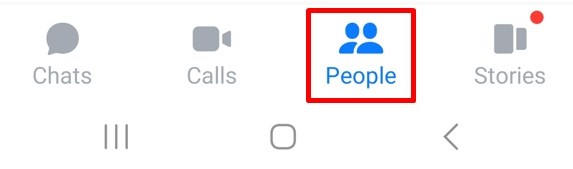
- Keď sa otvorí chat s touto osobou, klepnite na ikonu emoji , na strane priestoru, kde píšete správu.
- Otvorí sa ponuka emodži. Posúvajte sa nadol, kým nenájdete ikonu vlny (predstavovanú mávnutím ruky), a klepnite na ňu.
- Klepnite na ikonu odoslania a vlna sa odošle vášmu priateľovi.
A je to! Odoslanie emotikonu Wave cez aplikáciu Messenger je naozaj jednoduché.
Ako poslať niekomu vlnu pomocou aplikácie Facebook
Ak nemáte vo svojom smartfóne nainštalovanú aplikáciu Messenger, ale používate aplikáciu Facebook, nebojte sa, stále môžete poslať vlnu osobe zo zoznamu priateľov. Postupujte podľa týchto jednoduchých krokov:
- Otvorte aplikáciu Facebook na svojom zariadení so systémom Android alebo iOS.
- Uistite sa, že ste prihlásení pomocou svojich prihlasovacích údajov na Facebooku.
- Klepnite na ikonu Messenger v pravom hornom rohu obrazovky.
- Tým sa otvorí stránka rozhovoru, kde nájdete osobu, ktorej chcete zamávať.
- Po otvorení rozhovoru vyberte ikonu emodži.
- Nájdite ikonu Wave a klepnite na ňu.
- Klepnite na tlačidlo odoslať.
Všimnete si, že posledných pár krokov je rovnakých, ako keby ste používali aplikáciu Messenger. Je to preto, že Facebook zaistil, že ich chat je podobný naprieč platformami, takže ľudia sa nemusia učiť nové spôsoby konverzácie online.
Ako poslať Wave na Facebook pomocou stolného počítača
Môžete tiež virtuálne zamávať svojim priateľom na Facebooku z webovej stránky Facebooku. Táto časť vysvetlí ako. Všimnite si, že nezáleží na tom, či používate Windows, Linux alebo MacOS, kroky budú rovnaké. Všetko, čo potrebujete, je webový prehliadač.
- Otvorte webový prehliadač podľa vášho výberu a prejdite na stránku Facebook .
- Prihláste sa pomocou poverení svojho účtu Facebook, ak ešte nie ste prihlásení.
- Nájdite ikonu Rozhovor . Nachádza sa vpravo hore, medzi ponukou a ikonou upozornení.
- Zo zoznamu aktívnych chatov vyberte osobu, ktorej chcete zamávať.
- Ak ste s touto osobou nikdy predtým nehovorili, môžete ju nájsť pomocou vyhľadávacieho panela na karte rozhovoru.
- Keď nájdete priateľa, s ktorým chcete začať konverzáciu, klepnutím na jeho meno otvorte rozhovor.
- Nájdite ikonu emoji v textovom poli priamo tam, kde píšete správy, a kliknite na ňu.
- Môžete sa posunúť nadol a nájsť ikonu vlny manuálne alebo použiť panel vyhľadávania a napísať Wave , aby ste ju rýchlo našli.
- Klepnite na emoji Wave a potom kliknite na tlačidlo odoslať.
A to je všetko. Nie je veľký rozdiel medzi odoslaním vlny z mobilnej alebo desktopovej platformy Facebooku. Ako už bolo spomenuté, Facebook to robí jednoducho, takže jeho používatelia nebudú zmätení pri prechode z pracovnej plochy na aplikáciu a naopak.
Ak na vás niekto zamáva a vy mu chcete vlnu vrátiť, postup je rovnaký. Nájdite ikonu vlny v ponuke emotikonov a odošlite ju. Je to také jednoduché.
Ako zrušiť odoslanie vlny na Facebooku
Ak náhodou pošlete vlnu nesprávnej osobe, nemusíte sa obávať, môžete ju ľahko odstrániť z jej doručenej pošty. Ak ste dostatočne rýchly, môžete to vrátiť späť ešte predtým, ako to stihnú vidieť. Tu je postup:
- Prejdite do svojho rozhovoru a vyberte osobu, ktorej ste poslali nechcenú vlnu.
- Ak ste na mobilnom zariadení, klepnite na vlnu alebo na ňu umiestnite kurzor a uvidíte tri bodky, čo je ponuka Viac .
- Kliknite alebo klepnite na tri bodky a vyberte možnosť Odstrániť .
- Po zobrazení výzvy vyberte možnosť Zrušiť odoslanie pre všetkých a kliknite alebo klepnite na tlačidlo Odstrániť .
Všimnete si, že správa bola odstránená z doručenej pošty. Príjemca však môže dostať upozornenie, že ste zrušili odoslanie správy. V závislosti od vášho vzťahu s touto osobou možno budete chcieť vysvetliť, že ste niečo poslali omylom.
Mávanie ahoj na sociálnych médiách môže poskytnúť osobnejší a skutočnejší typ interakcie medzi vami a vašimi priateľmi, rodinou a dokonca aj neznámymi ľuďmi. Navyše, ak chcete byť mimoriadne kreatívni, vždy môžete svoju vlnu premeniť na umelecké dielo pridaním ďalších emotikonov alebo vtipných obrázkov GIF.